So entfernen Sie Kalender-Abonnements von Ihrem iPhone
So deaktiviert man ein Kalender-Abonnement
Man muss nicht gleich das Abo löschen, sondern kann es erst einmal deaktivieren. Dazu öffnen Sie die Kalender-App Ihres iPhone. Danach tippen Sie am unteren Bildschirmrand auf „Kalender". Hier werden Ihnen sämtliche abonnierten und selbst erstellten Kalender angezeigt.
Unter „Abonniert" finden Sie das zu löschende Kalender-Abonnement. In unserem Beispiel handelt es sich um den EM-Spielplan der deutschen Nationalelf. Ein Tipp darauf entfernt den roten Haken davor und deaktiviert damit den Kalender. Tippen Sie nun auf „Fertig".
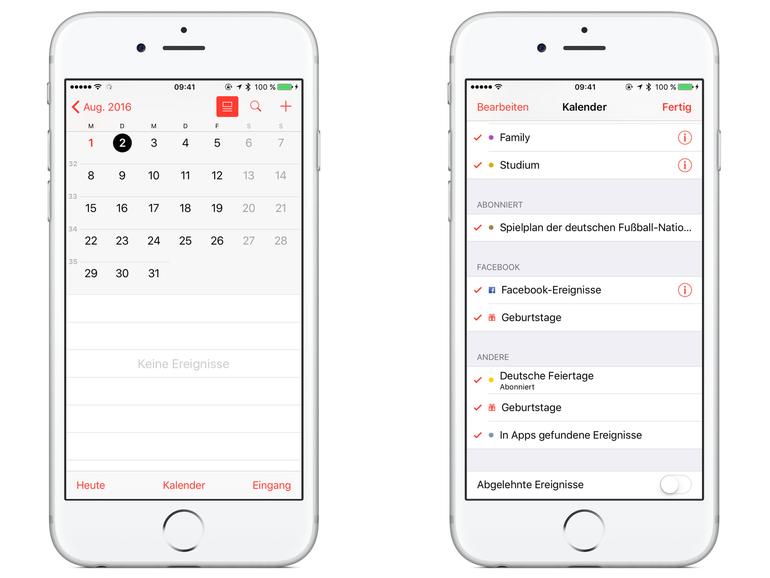
So löscht man ein Kalender-Abonnement
Ein Kalender-Abo lässt sich nicht direkt in der Kalender-App löschen. Die entsprechende Option findet man erst nach etwas Scrollen in der Einstellungs-App unter „Mail, Kontakte, Kalender". Unter dem Punkt „Accounts" sind auch die Kalender-Abonnements zu finden, die man antippt.
Danach werden die Abos in einer Übersicht angezeigt. Mit einem Tipp darauf werden weitere Details angezeigt, an deren unterem Ende die Option „Account löschen" steht. Tippt man darauf, muss man noch einmal den Löschvorgang bestätigen, bevor das Kalender-Abo von dem iPhone entfernt wird.
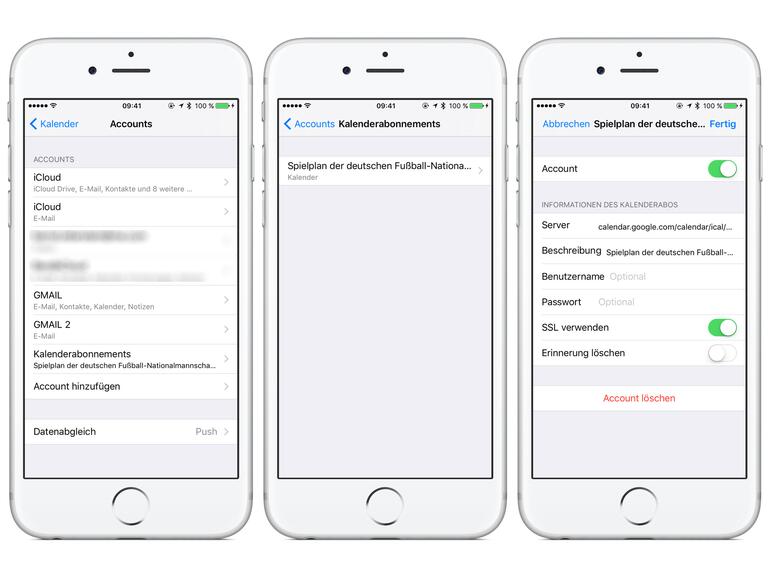

Apple EarPods mit Lightning Anschluss Weiß
- Test: Das sind die besten Mäuse für den Mac - Spoiler: Es ist nicht die Magic Mouse
- Telefonieren mit dem Mac: Dank Gratis-App in Minutenschnelle möglich
- Ausprobiert: Chromebook statt MacBook Pro – wie gut sind die „Google-Notebooks“?
- Apple Watch SE im Test: Von der Kunst des Weglassens – wer braucht überhaupt die teurere Series 6?
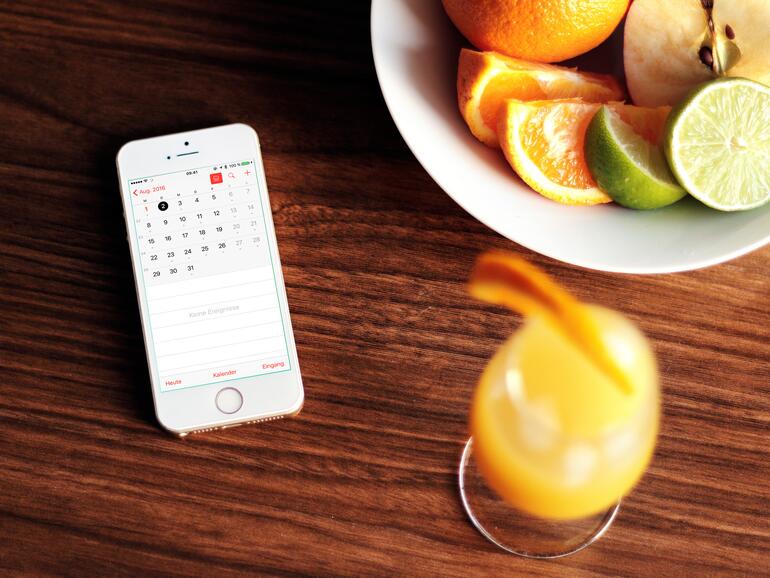

Diskutiere mit!
Hier kannst du den Artikel "So entfernen Sie Kalender-Abonnements von Ihrem iPhone" kommentieren. Melde dich einfach mit deinem maclife.de-Account an oder fülle die unten stehenden Felder aus.
Die Kommentare für diesen Artikel sind geschlossen.